Tài khoản instagram bị lỗi hôm nay không đăng nhập được khiến bạn không biết phải khắc phục như thế nào? Hãy yên tâm khi hệ thống Techcare Đà Nẵng sẽ bật mí đến các bạn một số cách sửa lỗi Instagram bị lỗi không đăng nhập được hiệu quả nhất ngay sau đây. Mời các bạn hãy cùng theo dõi ngay nhé!
Nguyên nhân dẫn đến tình trạng lỗi Instagram bị lỗi không vào được là gì?
Trong quá trình sử dụng, sẽ có rất nhiều lý do dẫn đến tình trạng Instagram bị lỗi không đăng nhập được trên cả điện thoại và máy tính. Điển hình với một số nguyên nhân như sau:
+ Quên thông tin tài khoản Instagram: Nếu các bạn không may quên tên đăng nhập hoặc quên mật khẩu tài khoản, bạn sẽ không thể đăng nhập vào tài khoản Instagram thành công.
+ Kết nối mạng không được ổn định: Kết nối mạng trên thiết bị chậm hoặc yếu sẽ làm gián đoạn cũng như ảnh hưởng đến quá trình đăng nhập tài khoản. Nên sẽ dẫn đến tình trạng Instagram bị lỗi.

Nguyên nhân dẫn đến tình trạng lỗi Instagram bị lỗi không vào được là gì?
+ Tài khoản Instagram bị khóa hoặc bị hack: Đây là một trường hợp nghiêm trọng nhất. Trong quá trình sử dụng, nếu người dùng vi phạm những điều khoản hoặc chính sách của nền tảng hay bạn bị đánh cắp thông tin cá nhân. Điều này sẽ dễ khiến cho tài khoản của bạn bị khóa hoặc bị hack nên không thể đăng nhập vào được.
+ Lỗi do Instagram: Trường hợp Instagram bị lỗi hôm nay không đăng nhập được cũng có thể là do ứng dụng này. Khi ứng dụng đang bảo trì hoặc đang bị quá tải,...
Cách khắc phục Instagram bị lỗi không đăng nhập được trên điện thoại và máy tính
Bật và tắt chế độ máy bay
Trên điện thoại
Khi ứng dụng Instagram của bạn xảy ra lỗi không đăng nhập được trên điện thoại, bạn có thể bật và tắt chế độ máy bay để khắc phục như sau:
Để bật và tắt chế độ máy bay trên điện thoại, bạn chỉ cần vuốt màn hình từ phía trên xuống hoặc từ dưới lên (tùy thuộc vào dòng điện thoại) để thanh thông báo được hiển thị. Sau đó, bạn chỉ cần chọn vào biểu tượng máy bay để bật rồi chờ đợi trong giây lát, nhấn vào biểu tượng thêm một lần nữa để tắt là xong.

Chọn vào biểu tượng máy bay
Hoặc bạn vào ứng dụng Cài đặt >> Chọn vào mục Kết nối & Chia sẻ >> Gạt thanh trượt ở Chế độ máy bay sang phải để bật rồi gạt sang trái để tắt.

Gạt thanh trượt ở Chế độ máy bay sang phải
Trên máy tính
Đầu tiên, bạn nhấn vào biểu tượng mạng internet nằm trên thanh Taskbar. Sau đó, bạn click chuột vào biểu tượng máy bay để bật và chờ đợi trong giây lát, nhấp vào biểu tượng thêm một lần nữa để tắt thành công.
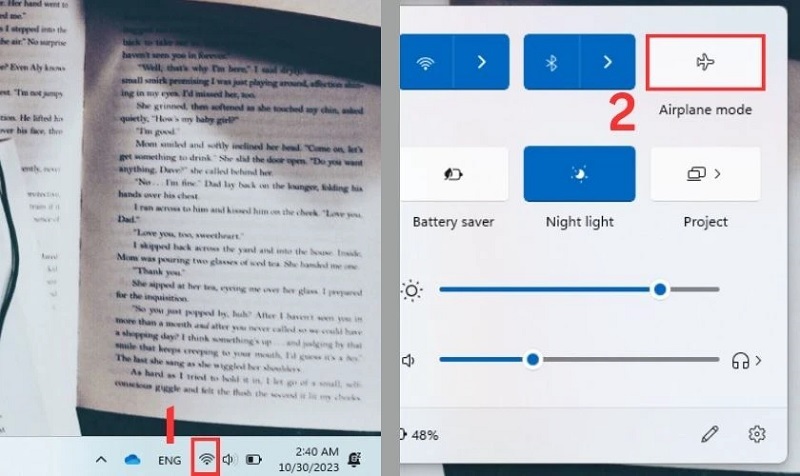
Click chuột vào biểu tượng máy bay
Sau khi đã bật và tắt chế độ máy bay trên điện thoại và máy tính, bạn hãy thử đăng nhập vào Instagram xem đã được hay chưa nhé!
Buộc dừng và mở lại ứng dụng Instagram
Buộc dừng và khởi động lại cũng là một giải pháp giúp người dùng xử lý dược những lỗi tạm thời của ứng dụng. Các bạn có thể buộc dừng và mở lại ứng dụng Instagram theo các bước như sau:
Trên iPhone
Bạn vuốt màn hình điện thoại từ dưới lên để trình chuyển đổi ứng dụng trên thiết bị được hiển thị. Lúc này, bạn tìm kiếm cửa sổ của ứng dụng Instagram rồi vuốt lên để buộc dùng thành công.
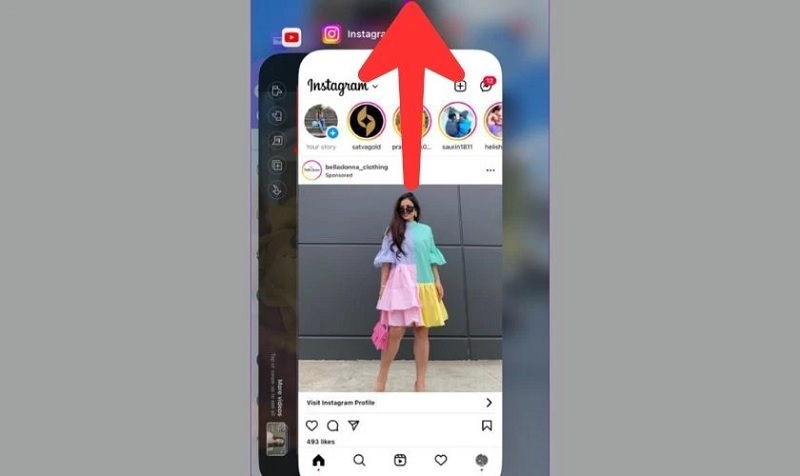
Trên Android
Đối với điện thoại Android, bạn chỉ cần nhấn giữ vào biểu tượng của ứng dụng >> Nhấn vào biểu tượng chữ i như hình bên dưới >> Chọn mục Buộc dừng là được.
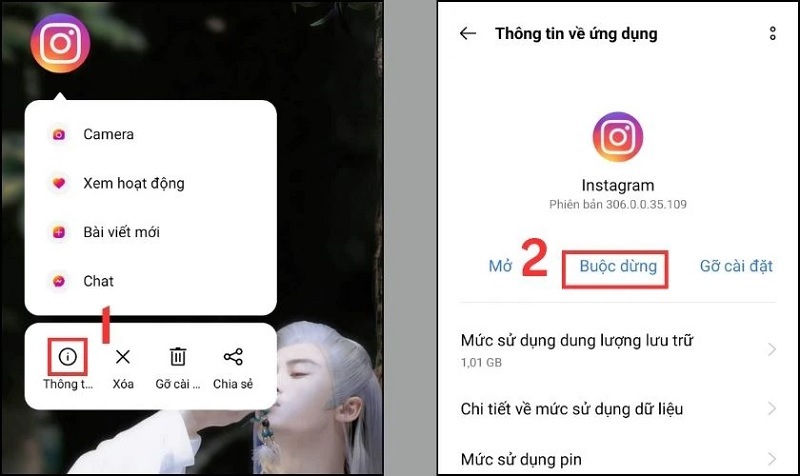
Chọn mục Buộc dừng
Trên máy tính
Bước 1: Đầu tiên, bạn click chuột phải lên thanh Taskbar. Sau đó, chọn vào mục Task Manager.

Chọn vào mục Task Manager
Bước 2: Tiếp theo, bạn tìm kiếm và nhấp chuột phải lên ứng dụng Instagram >> Chọn vào mục End Task.
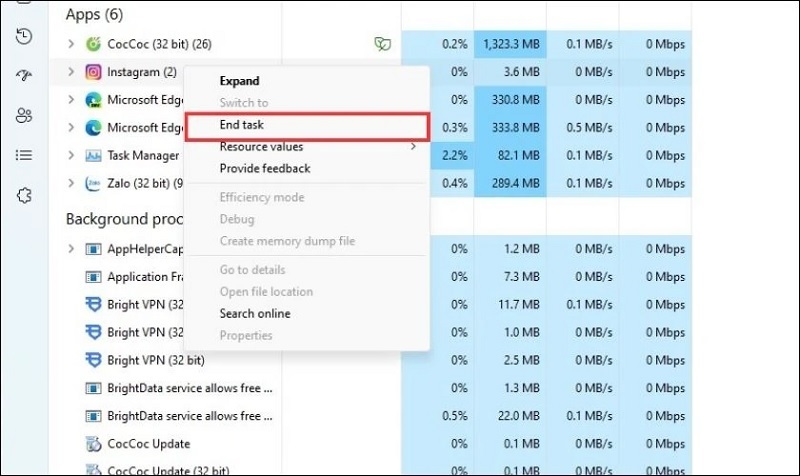
Chọn vào mục End Task
Lúc này, bạn hãy thử khởi động lại ứng dụng Instagram xem đã đăng nhập vào tài khoản được chưa nhé!
Cập nhật ứng dụng Instagram
Phiên bản ứng dụng đã cũ cũng là một trong những nguyên nhân dẫn đến tình trạng Instagram bị lỗi không đăng nhập được. Vì vậy, các bạn hãy cập nhật phiên bản mới cho ứng dụng như sau:
Trên điện thoại
Bạn vào cửa hàng CH Play (đối với Android) hoặc vào App Store (đối với iPhone) để xem ứng dụng Instagram đã được cập nhật phiên bản mới hay chưa. Nếu vẫn chưa thì bạn hãy cập nhật ngay xem lỗi có được khắc phục không nhé!
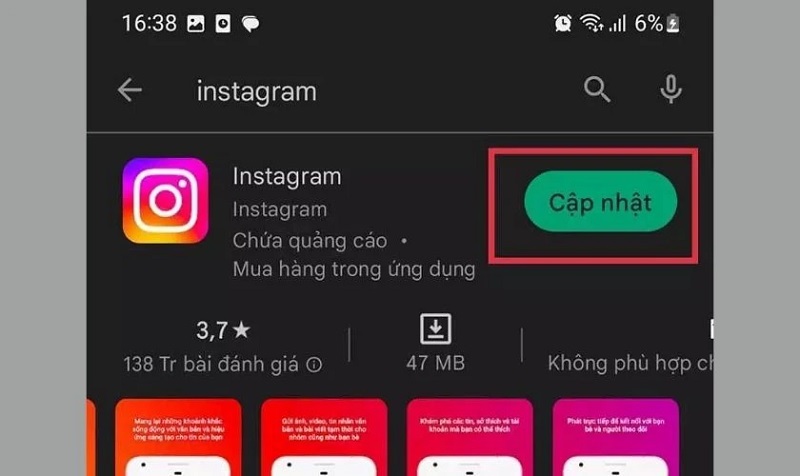
Trên máy tính
Bạn vào Microsoft Store để có thể kiểm tra ứng dụng Instagram trên máy tính. Để cập nhật phiên bản mới nhất cho ứng dụng, bạn chỉ cần chọn vào nút Get update là được.
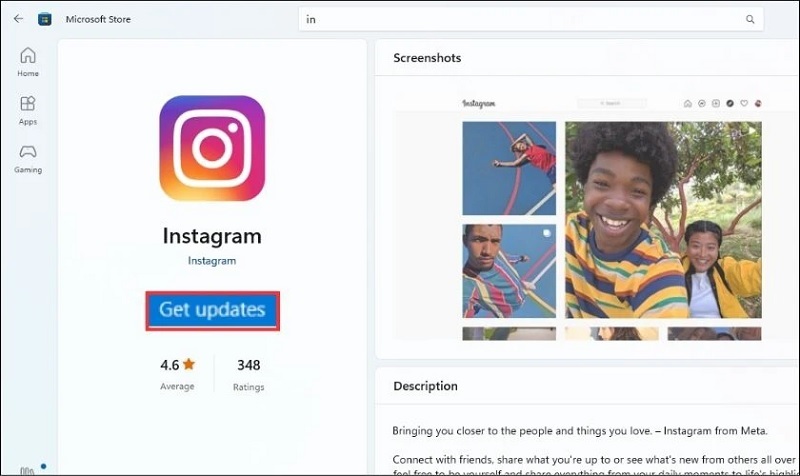
Chọn vào nút Get update
Đăng nhập Instagram bằng Facebook
Đối với trường hợp tài khoản Instagram của bạn có liên kết với Facebook. Vậy bạn có thể đăng nhập Instagram bằng Facebook như sau:
Bước 1: Tại giao diện đăng nhập Instagram trên thiết bị, bạn chọn vào mục Đăng nhập bằng facebook.
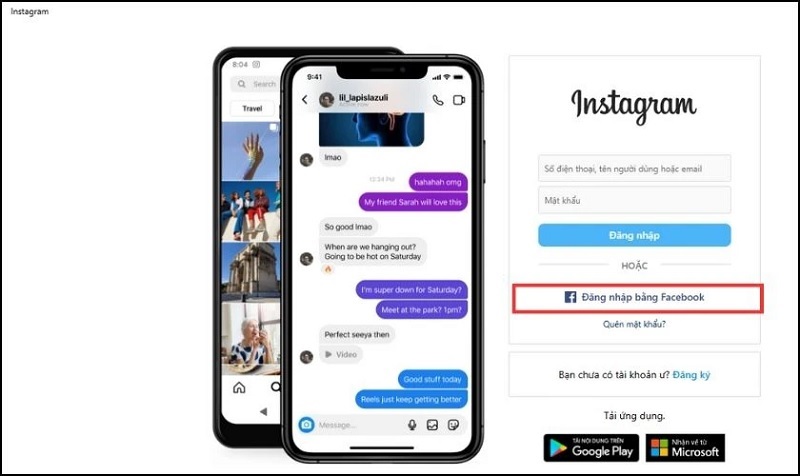
Chọn vào mục Đăng nhập bằng facebook
Bước 2: Nếu trên thiết bị của bạn đã được đăng nhập tài khoản facebook sẵn, hệ thống sẽ tự nhận diện và đăng nhập vào. Còn trường hợp bạn vẫn chưa đăng nhập vào Facebook thì chỉ cần đăng nhập vào như bình thường là xong.
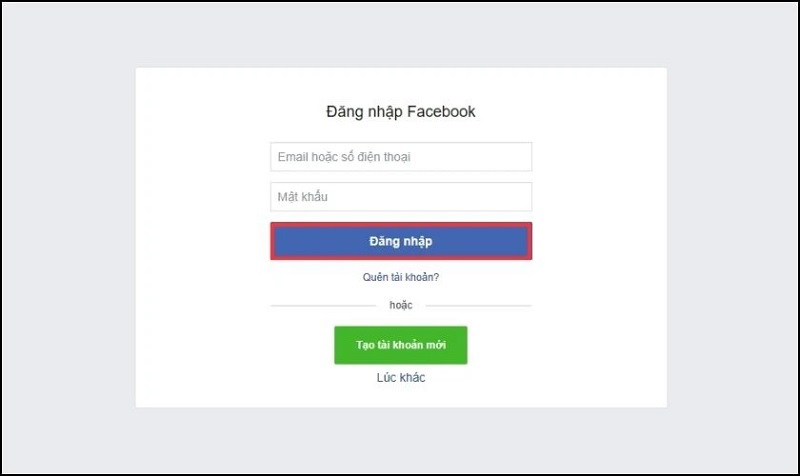
Qua những thông tin chia sẻ trên đây từ Techcare Đà Nẵng, có lẽ đã giúp các bạn có câu trả lời cho vấn đề phải làm thế nào khi Instagram bị lỗi không đăng nhập được? Các bạn hãy thử áp dụng từng phương án để khắc phục lỗi thành công nhé!











